- Ошибка выключения из OneDrive может быть вызвана множеством причин, но наиболее частыми из них являются поврежденный файл или неправильная настройка.
- Чтобы исправить ошибку выключения OneDrive, вам нужно будет проверить все настройки, включая разрешения безопасности вашей папки OneDrive.
- Эта проблема может вызвать у пользователей сильный стресс, поскольку останавливает Windows 10 ПК не выключился правильно.
- Если вы хотите найти больше полезных руководств в этой категории, посетите наш Раздел OneDrive.
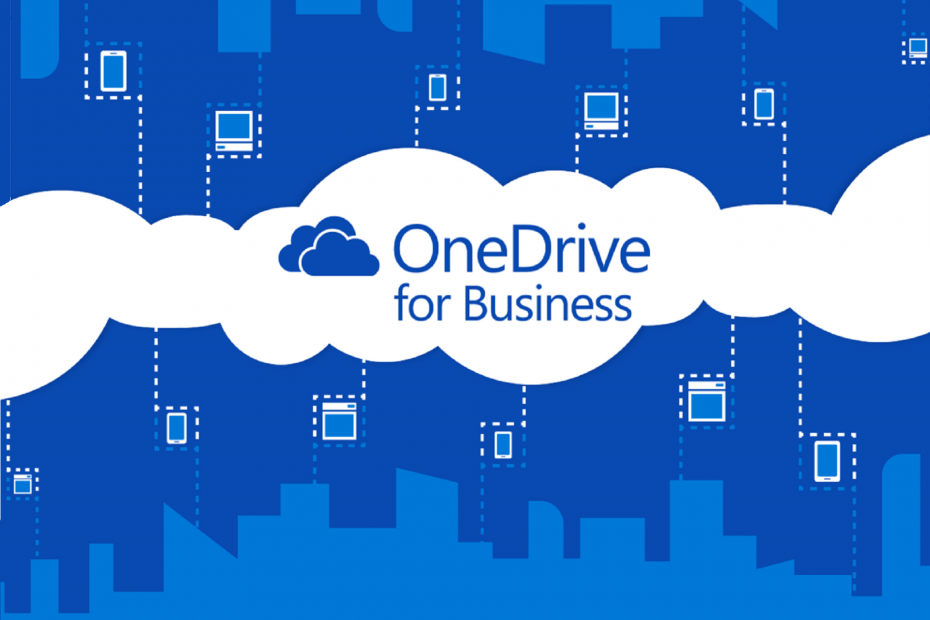
Это программное обеспечение будет поддерживать ваши драйверы в рабочем состоянии, тем самым защищая вас от распространенных компьютерных ошибок и сбоев оборудования. Проверьте все свои драйверы сейчас за 3 простых шага:
- Скачать DriverFix (проверенный файл загрузки).
- Нажмите Начать сканирование найти все проблемные драйверы.
- Нажмите Обновите драйверы чтобы получить новые версии и избежать сбоев в работе системы.
- DriverFix был загружен 0 читатели в этом месяце.
С ошибкой OneDrive при завершении работы сталкивался широкий круг пользователей с различными конфигурациями компьютеров.
Один диск зарекомендовал себя как очень важная и эффективная служба хостинга, которая дает вам возможность легко создавать резервные копии ваших важных файлов, документов и фотографий.
Поскольку это часть пакета Office, полезность этого приложения еще больше расширяется, предлагая вам доступ ко всем другим офисным инструментам от Microsoft.
Некоторые пользователи сообщают, что они видят ошибку OneDrive при выключении Windows 10, и это мешает правильному закрытию Windows 10.
Вот что сказал один пользователь об этой проблеме на Форум ответов Microsoft:
Как это появляется во всплывающем окне при попытке выключить ноутбук. Я даже не использую OneDrive - и это не дает моему ноутбуку выключиться, несмотря на то, что я выбрал вариант «Все равно выключить».
«Исключение точки останова
Достигнута точка останова.
(0x80000003) произошло в приложениях по адресу 0x0000000075FB82B2.
Нажмите OK, чтобы завершить программу... Я делаю это, и, как уже отмечалось выше, мой ноутбук не выключается.
Похоже, что это сообщение об ошибке может быть связано с некоторыми файлами приложения, которые были повреждены, или с возможной неправильной настройкой внутри приложения.
Поскольку мы понимаем, насколько неприятной может быть эта ошибка, в сегодняшнем руководстве по исправлению мы рассмотрим некоторые из наиболее проверенных методов решения этой проблемы. Внимательно следуйте инструкциям, чтобы исправить эту проблему как можно скорее.
Как исправить ошибку выключения OneDrive?
1. Перезапустите приложение OneDrive.
- Щелкните правой кнопкой мыши панель задач Windows -> выберите Диспетчер задач из меню.
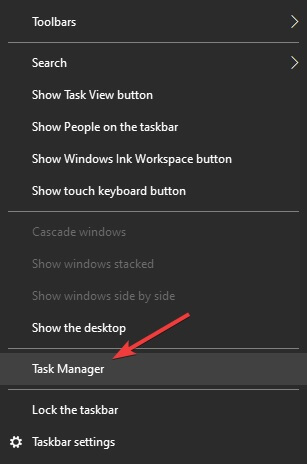
- Выберите Вкладка "Процессы" -> поиск Microsoft OneDrive приложение в списке -> щелкните его правой кнопкой мыши -> щелкните значок Завершить задачу вариант -> закрыть Диспетчер задач.
- Нажми на Стартовое меню -> найдите приложение OneDrive -> откройте его.
- Проверьте, помог ли этот метод, а если нет, следуйте следующим методам.
2. Сбросьте приложение OneDrive к настройкам по умолчанию
- нажмите Win + R клавиши на клавиатуре, чтобы открыть диалоговое окно «Выполнить».
-
Копировать вставить эта команда внутри коробки:
% localappdata% MicrosoftOneDriveonedrive.exe / сброс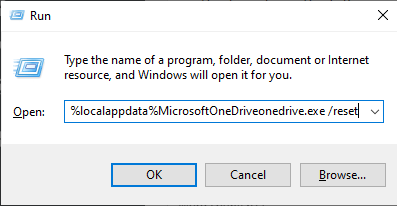
- Нажмите Входить чтобы запустить его -> дождитесь завершения процесса (значок OneDrive исчезнет с панели задач)
- Через несколько минут перезагрузите компьютер и попробуйте проверить, сохраняется ли проблема.
Примечание: Если значок OneDrive не отображается на панели задач после перезагрузки компьютера, выполните шаг 1 этого метода и выполните следующую команду, чтобы запустить его:% localappdata% MicrosoftOneDriveonedrive.exe
3. Проверьте разрешения безопасности вашей папки OneDrive
- Следовать шаги 1 и 2 от первый метод описано выше -> закройте приложение OneDrive из диспетчера задач.
- Открыть проводник Виндоус и перейдите к расположению вашей папки OneDrive (
C: / Пользователь /% Имя пользователя%).
- Щелкните папку правой кнопкой мыши -> выберите Характеристики.
- Внутри Безопасностьвкладка -> щелкните Передовой.
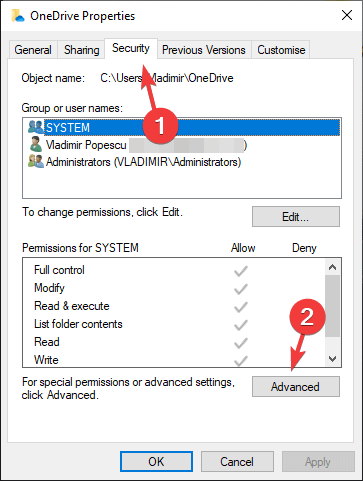
- Убедись в том, что Система, Админ, и ваш персональный аккаунт имеют Полный контроль.
- Установите флажок рядом с опцией Заменить все записи разрешений дочернего объекта наследуемыми разрешениями от этого объекта -> щелкните ОК.
Примечание: Если после попытки применения этого метода появляются сообщения об ошибках, нажмите «Игнорировать» и обратите внимание на файлы, в которых были ошибки. Затем вам нужно будет скопировать эти файлы в другое место на жестком диске, изменить разрешения безопасности, как указано выше, а затем снова переместить их в исходную папку OneDrive.
У вас нет прав администратора в Windows 10? Следуй этим шагам
4. Удалите и повторно установите приложение OneDrive.
Чтобы удалить:
- нажмите Победа + X ключи -> выбрать Windows PowerShell (администратор).
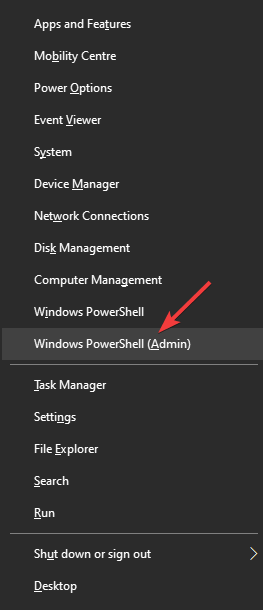
- Запустите эту команду -> taskkill / f / im OneDrive.exe
- Скопируйте и вставьте следующие команды в зависимости от используемой версии Windows:
- 64-битная версия:
% Systemroot% SysWOW64OneDriveSetup.exe / удалить - 32-битная версия:
% Systemroot% System32OneDriveSetup.exe / удалить
- 64-битная версия:
- Закройте командную строку и переименуйте папку OneDrive в OneDrive. СТАРЫЙ
Чтобы переустановить:
- Загрузите OneDrive и установите его.
- Откройте приложение и следуйте инструкциям на экране, чтобы войти в систему.
- Переместите все файлы, найденные в OneDrive. OLD во вновь созданную папку OneDrive.
В этом руководстве мы рассмотрели лучшие методы устранения ошибки OneDrive при завершении работы Windows, которая мешает вам нормально использовать свой компьютер.
Чувствовать Вы можете поделиться с нами, если это руководство решило вашу проблему. Вы можете сделать это, просто используя раздел комментариев под этой статьей.
Часто задаваемые вопросы
Чтобы перезапустить OneDrive, вам нужно будет щелкнуть правой кнопкой мыши панель задач, выбрать Диспетчер задач, выберите приложение и нажмите кнопку «Завершить задачу».
Если у вас возникли проблемы с подключением к OneDrive, следуйте инструкциям шаги, написанные в этом руководстве.
В зависимости от ваших потребностей вы можете использовать OneDrive всякий раз, когда вы хотите безопасно создать резервную копию своих файлов на серверах Microsoft или хотите делиться большими файлами с семьей, друзьями или коллегами.


